इंटरनेट उपयोगकर्ताओं के लिए, विशेष प्रोग्राम हैं जो आपके कंप्यूटर की सुरक्षा सुनिश्चित करते हैं। वे इंटरनेट से आने वाले डेटा की जांच करते हैं। फिर वे या तो उन्हें ब्लॉक कर देते हैं, या उन्हें पास होने देते हैं, जिससे दुर्भावनापूर्ण प्रोग्राम, वायरस फ़िल्टर हो जाते हैं, जिससे कंप्यूटर में हैक करने के प्रयास अवरुद्ध हो जाते हैं। ऐसे कई कार्यक्रम हैं। विंडोज ऑपरेटिंग सिस्टम का अपना समान प्रोग्राम है। इसे फायरवॉल कहते हैं। कभी-कभी उपयोगकर्ता को इस प्रोग्राम को अक्षम करने की आवश्यकता होती है।
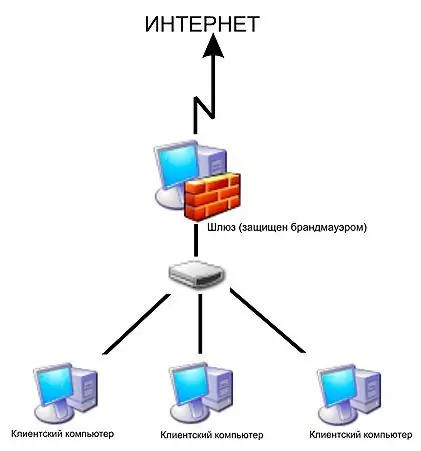
अनुदेश
चरण 1
इससे पहले कि आप फ़ायरवॉल बंद करें, आपको यह याद रखना होगा कि इस प्रोग्राम के बिना कंप्यूटर असुरक्षित हो जाता है। इसलिए, प्रक्रिया शुरू करने से पहले, आपको इंटरनेट और अन्य स्थानीय नेटवर्क से डिस्कनेक्ट करना होगा।
चरण दो
तो, कंप्यूटर नेटवर्क से डिस्कनेक्ट हो गया है। "प्रारंभ" मेनू खोलें। रन का चयन करें। दिखाई देने वाली विंडो में, "Firewall.cpl" दर्ज करें। ओके पर क्लिक करें। "विंडोज फ़ायरवॉल" विंडो दिखाई देती है, जहां आपको "टर्न ऑफ (अनुशंसित नहीं)" आइटम का चयन करने की आवश्यकता होती है। ओके पर क्लिक करें"। अब आपको विंडोज फ़ायरवॉल सेवा को अक्षम करने की आवश्यकता है।
चरण 3
स्टार्ट मेन्यू पर जाएं। "कंट्रोल पैनल" चुनें। दिखाई देने वाली विंडो में, "प्रशासन" चुनें। यहां आप आइटम "सेवाएं" खोलते हैं।
चरण 4
खुलने वाली विंडो में, विंडोज फ़ायरवॉल सेवा खोजें। दाहिने माउस बटन के साथ इस शिलालेख पर क्लिक करें।
चरण 5
संपत्तियों पर जाएं और "रोकें" पर क्लिक करें। फिर "अक्षम" स्टार्टअप प्रकार चुनें। फ़ायरवॉल बंद है।







